Win10系統格式化D盤的時候,提示Windows無法完成格式化。這個時候就要用到一些方法來強行格式化。下面就來給大家具體介紹一下Win10系統下無法格式化D盤怎麼辦?
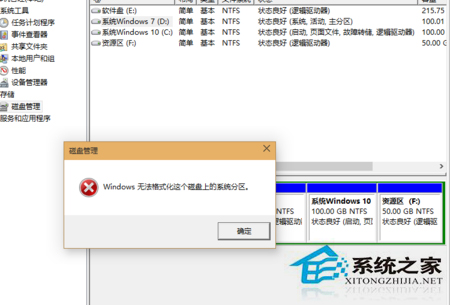
解決方法:
1、用下可述辦法取消D盤中的頁面文件(虛擬內存)。
右擊我的電腦—屬性--高級--性能設置--高級--虛擬內存更改--在驅動器列表中選選擇虛擬內存(頁面文件)存放的分區(D)--選“無頁面文件”,單擊“設置”按鈕,最後點擊“確定”按鈕退出。
2、在開始菜單中,選擇“運行”
輸入format d:/
就可以了。可能等蠻長一段時間會沒有反應,但是你多等一下子,就可以看見系統正在格式化了;
也輸入format d:/ q 快速格式化。
另外,在電腦裡面裝多個系統是一些對電腦系統相對了解和愛好(發燒友級)的人做的。很多人喜歡WIN2000的系統,覺得它相對更好一些。建議家庭用戶還是用WINXP的操作系統好了,它能滿足很多功能了。
3、開機按住F8進安全模式,在安全模式下試試,如果不行就在DOS模式下格式化。
4、放入系統盤,進入安裝界面,選中D盤,再按D(刪除此分區)再按L(確認刪除),然後再創建一個分區就性了。
以上就是Win10系統下無法格式化D盤的解決方法了,所以除了使用右鍵菜單格式化選項外,還有很多方法可以幫助我們格式化D盤。